Ich bin wirklich ein Freund der Magic Mouse und habe seit Ewigkeiten immer noch das erste Modell in Betrieb, da ich mir die letzten Jahre immer nur MacBook Pros gekauft habe und man dazu keine Maus geliefert bekommt. Die Magic Mouse ist dadurch seit über 10 Jahren mein treuer Begleiter, wenn ich zu Hause arbeite.
Ich mag die flache Form und vor allem die Möglichkeit, auf der touch-empfindlichen Oberfläche nicht nur hoch und runter, sondern auch links und rechts scrollen oder die Zoom- und Pinch-Geste machen zu können. Das ist etwas, was keine andere Maus bietet.

Kapitel in diesem Beitrag:
- 1 Standardprotokoll: alles checken und neu starten
- 2 Verbindung verloren – wenn die Maus nicht mehr will…
- 3 Bekanntes Batterie-Problem der Magic Mouse 1
- 4 Lösung 1: Blatt Papier
- 5 Lösung 2: Kleine Quader aus Alufolie
- 6 Lösung 3: Gestensteuerung deaktivieren
- 7 Lösung 4: Magic Mouse 3 bestellen
- 8 Blueooth-Probleme beheben
- 9 plist-Dateien löschen
- 10 Ähnliche Beiträge
Standardprotokoll: alles checken und neu starten
Bevor man mit der Fehlerbehebung richtig startet, sollte man sicher gehen, dass man das Offensichtliche ausprobiert hat:
- Maus aus- und einschalten
- Bluetooth aus- und einschalten
- Mac aus- und einschalten
- Batterien in der Maus tauschen
Die meisten Fehler lassen sich ja doch durch einen Neustart aus der Welt schaffen.
Verbindung verloren – wenn die Maus nicht mehr will…
Die Batterien in der Magic Mouse 1 halten in der Regel mehrere Wochen, aber trotzdem überrascht sie mich manchmal mit der Meldung “Verbindung verloren” – und das nicht selten, wenn ich die Batterien erst einige Tage nutze.
Auch die Magic Mouse 2 – mit eingebautem Akku und Lightning-Ladeport – kann mit dieser Meldung den Benutzer zum Wahnsinn treiben, denn manchmal wechselt der Status der Apple Maus innerhalb einer Minute mehrmals zwischen “Verbunden” und “Verbindung verloren” hin und her.
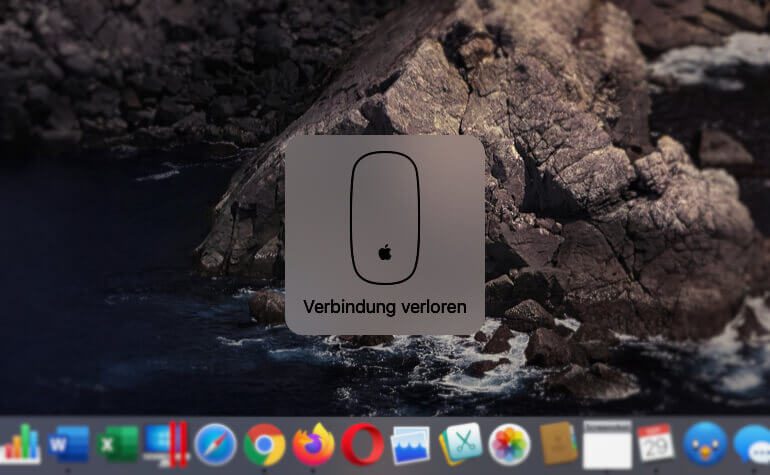
Bekanntes Batterie-Problem der Magic Mouse 1
Lösung 1: Blatt Papier
Das Problem mit den unerwarteten Verbindungsabbrüchen kann bei dem ersten Modell der Magic Maus bauartbedingt sein. So berichten in Foren seit Jahren Mac-User über dieses Problem. Die Ursache dafür ist, dass die Batterien etwas “lose” im Batteriefach der Maus sind.
Je nachdem, wie man die Maus bewegt, kann es so kurzzeitig zur Unterbrechung der Stromversorgung kommen, was die Maus mit “Verbindung verloren” quittiert, wobei sie sich direkt darauf wieder verbindet.
Die Lösung ist kostenlos und einfach: Man schaltet die Maus ab, öffnet den Batteriedeckel auf der Unterseite und platziert auf den Batterien ein Blatt Papier, das die Batterien abdeckt. Dann schließt man den Deckel und probiert aus, ob es hilft. Durch das Papier sollen die Batterien fester in die Halterung gedrückt werden, um ein Wackeln zu verhindern, das die Stromversorgung unterbrechen kann.

Lösung 2: Kleine Quader aus Alufolie
Ein weiterer Grund für die Unterbrechung der Stromversorgung können die Federn sein, die sich an den Minuspol der Batterien in der Maus drücken. Wenn hier die Federn ausgeleiert sind, kann es ebenfalls vorkommen, dass leichte Bewegungen der Maus ausreichen, um den Kontakt zu den Batterien zu unterbrechen.
Hier kann man sich mit kleinen Aluplättchen helfen, die man zwischen Batterie und Feder klemmt. Hier bitte darauf achten, dass sich die Aluquader nicht gegenseitig berühren.

Lösung 3: Gestensteuerung deaktivieren
Auch, wenn es im ersten Augenblick scheinbar nichts mit der Bluetoothverbindung zu tun hat, hat bei meinem Leser Peter geholfen, die Gestensteuerung der Maus zu deaktivieren. Dies geht ab macOS Ventura über diesen Weg:
- Systemsteuerung
- Maus
- Weitere Gesten → hier alles deaktivieren
Lösung 4: Magic Mouse 3 bestellen
Es mag wie ein Verkaufstrick klingen, aber bei mir haben die ewigen Verbindungsabbrüche auch mit den oben genannten Tricks nicht dauerhaft aufgehört. Erst als ich die Maus in den Ruhestand geschickt und mir die aktuelle Magic Mouse 3 bestellt habe, war kein Ausfall der Verbindung mehr passiert – und das nun schon seit 2 Jahren. Die Magic Mouse hat einen fest eingebauten Akku und wird per Lightning-Stecker geladen.
Wenn ihr auch Ruhe haben möchtet, findet ihr hier die Links zu der Apple Magic Mouse 3 bei Amazon:
Blueooth-Probleme beheben
Eine weitere Ursache für Verbindungsabbrüche der Magic Mouse oder auch des Magic Trackpad können Probleme mit der Bluetoothverbindung sein. Wie bei allen Computern hilft hier manchmal ebenfalls aus- und einschalten. Das geht über Systemeinstellungen > Bluetooth oder über das Bluetooth-Icon in der Menüleiste am Mac.
Für schwere Fälle habe ich noch einen Artikel über mehr als 5 Möglichkeiten, wie man Bluetooth-Verbindungsprobleme beheben kann.
Hin und wieder habe ich auch gelesen, dass schlecht abgeschirmte USB-3-Kabel für Probleme bei Funkmäusen- und Tastaturen sorgen kann. Die Magic Mouse 1 und 2 stellen hier keine Ausnahme dar, denn auch sie arbeiten per Bluetooth-Funkprotokoll.
Kurz zwischen gestreut, ein paar Leseempfehlungen:
- Magnet: Fenstermanager für den Mac
- Entsperren des Mac mit der Apple Watch
- Orangener und grüner Punkt in der iPhone-Statusleiste – Was ist das?
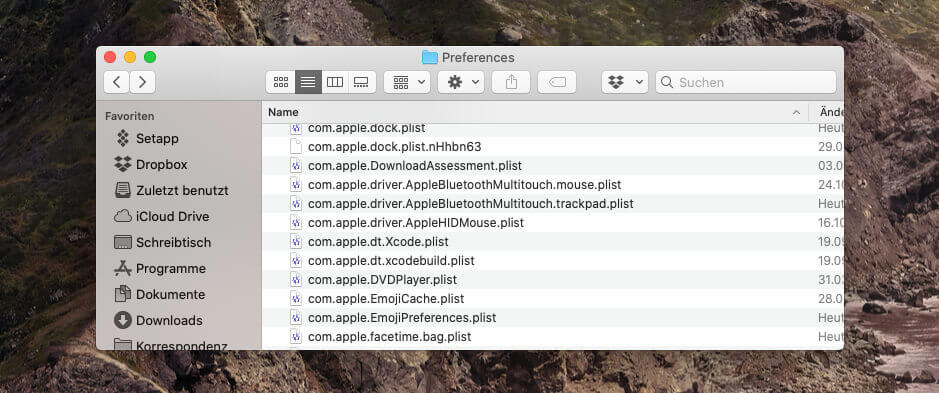
plist-Dateien löschen
Für den Fall, dass ihr immer noch keinen Erfolg mit der Fehlerbehebung habt, bleibt noch eine Sache, die ihr machen könnt, nämlich das Löschen der .plist-Dateien, die für Maus oder Trackpad verantwortlich sind. Dafür geht ihr im Finder auf das Menü “Gehe zu” und haltet dann die ALT-Taste (auch Option genannt) gedrückt. Nun ist im Menü der Eintrag “Library” erscheinen, den ihr aufruft.
Im Library-Ordner öffnet ihr den Ordner “Preferences” uns sucht dort nach folgenden Dateien, die ihr am besten auf den Schreibtisch zieht, damit ihr sie im Zweifelsfall wieder zurücklegen könnt:
- com.apple.driver.AppleBluetoothMultitouch.trackpad.plist – Magic Trackpad
- com.apple.driver.AppleBluetoothMultitouch.mouse.plist – Magic Mouse
- com.apple.driver.AppleHIDMouse.plist – kabelgebundene USB Maus
- com.apple.AppleMultitouchTrackpad.plist – Magic Trackpad
- com.apple.preference.trackpad.plist – Magic Trackpad
Wenn diese Dateien aus dem Preferences-Ordner entfernt wurden, startet man den Mac neu. Beim Neustart werden diese Dateien neu angelegt und damit sind eventuelle Dateiprobleme behoben.
Wenn euch Tipps dir bei der Fehlersuche geholfen haben, würde ich mich über einen Kommentar freuen.
Ähnliche Beiträge
Jens betreibt das Blog seit 2012. Er tritt für seine Leser als Sir Apfelot auf und hilft ihnen bei Problemen technischer Natur. Er fährt in seiner Freizeit elektrische Einräder, fotografiert (natürlich am liebsten mit dem iPhone), klettert in den hessischen Bergen rum oder wandert mit der Familie. Seine Artikel beschäftigen sich mit Apple Produkten, Neuigkeiten aus der Welt der Drohnen oder mit Lösungen für aktuelle Bugs.










Vielen Dank für die Tipps, die mir zwar alle nicht geholfen haben, mich aber auf die richtige Spur brachten. Zwei Apple Magic Mäuse verloren an ihren Computern immer mal wieder die Verbindung. Etwas klicken auf der Maus – und die Verbindung wurde wieder hergestellt. Schon mit Papier versucht die Batterien zu fixieren, USB-Kabel weggeräumt, Treiber gelöscht, den Minuspol mit Alufolie aufgedoppelt – alles ohne Erfolg. Aufgrund des Tipps mit der Alufolie schließlich den Batterien einmal kritisch auf den Kopf geschaut. Der Nippel auf dem Pluspol (die kleine Erhebung) war zu flach und zu breit um dauerhaft Kontakt herzustellen. Jetzt liegt eine kleine Unterlegscheibe zwischen den Mauskontakten und Pluspolen der Batterien – und alle Probleme sind beseitigt!
Hallo Jochen! Danke für deine Rückmeldung. Da sieht man mal, wozu Unterlegscheiben doch so gut sind. :D
Richtig, der Pluspol ist die Urasche. Wenn man auf die beiden Pluskontakte in der Mouse schaut ist meist einer der beiden Kontakte etwas weiter drin/hinten. Die Mouse öffnen und den Kontakt wieder nach vorn biegen bringt nichts, er wandert nach einigen Batteriewechseln wieder nach hinten. Zum anderen braucht man auch sehr viel Fingerspitzengefühl für das öffnen der Mouse und noch mehr beim wieder zusammensetzen.
Die einfachste Lösung ist, mit etwas Geschick, Alufolie in die Kontaktöffnung vom Pluspol einbringen.
Dank dir für den Tipp. Ich habe für mich eine praktische Lösung gefunden: Ich habe mir eine Magic Mouse 2 mit eingebautem Akku geholt. Seitdem kein Verbindungsabbruch mehr. 😂
Wunderbar, ich bin fast verrückt geworden mit der Maus. Habe einfach alle 3 Tipps von dir angewendet und funktioniert endlich! Danke!
Papier half – Maus tut!
Prima, das freut mich zu lesen/hören! :D
Hallo Jens, ein frohes neues Jahr !
Habe vielleicht noch einen Tip, ich habe die Gesten Einstellungen bei der Magic Maus gelöscht, seit dem läuft alles viel runder, kein Haken oder Verbindung verloren und dann wieder Verbunden auf dem Monitor, ich hoffe es geht so weiter, in diesem Jahr noch nicht eine Störung !
Mit freundlichen Grüßen
Peter
Hallo Peter! Danke, dir auch ein schönes Neues! Und natürlich danke für den Tipp. Ich nehme es gleich mal mit im Beitrag auf. 😊
Hallo Jens,
Danke für die Antwort, bei mir ist auch im selben Moment als die Maus die Verbindung verloren hat, war auch die Tastatur nicht mehr verbunden, ich könnte mir vorstellen das geht allen so, könnte vielleicht helfen sich de einmal mit zu befassen !
Schönen Abend noch!
Hallo Peter! Ich habe mit irgendwann die Magic Mouse mit eingebautem Akku gekauft. Seitdem habe ich keine Verbindungsprobleme mehr. Aber die Verbindung der Tastatur war damals nicht ausgefallen.
Hallo Jens, ich hatte auch Verbindungsprobleme mit der Magic Mouse 2 und dem Magic Keyboard 2 , also mit eingebautem Akku. Ich habe die Festplatte gelöscht und Catalina neu installiert, jetzt sind die Probleme erst einmal vorbei. Die Festplatte der Time Maschine habe ich nicht mehr am Mac, muss mir noch einfallen lassen wie ich die Daten auf den Mac bekomme. Ein Tip noch den ich irgendwo gelesen habe, bei der Mouse bitte Markenbatterien verwenden, die sind um maßgenauer als die billig Batterien, bei Tastatur und Trackpad werden die Batterien durch die Verschraubung fixiert und das fehlt bei der Maus.
Mit freundlichen Grüßen
Peter
Hallo Peter! Scheinbar kann es 1000 Gründe haben, warum die Verbindung abbricht. 😊 Aber ich bin sicher, wir haben sie hier im Beitrag und in den Kommentaren bald alle beisammen. Danke für deine Hinweise!
Hallo Jens,
Ich habe seit gestern Morgen 9:00 Uhr keine Bluetooth Abbrüche. Habe den Mac auf Lan umgestellt und jetzt klappt es wieder, Time Maschine ist auch wieder vorhanden, ich hatte noch eine externe 500GB Festplatte liegen, die war neu und Verpackt. Alle Programme sind wieder vorhanden und die Daten auch. Habe die letzten 20 Stunden alles wieder so hingekriegt wie es einmal war, ich bin nicht der Mac oder auch PC- Freak, aber nur durch probieren kommt man zum Ergebnis . Danke für Eure Hilfe , auf der Support Seite bei Apple gibt es nur die Allgemeinen Ratschläge, aber nichts konkretes. Meine FritzBox steht jetzt
5 Meter vom Mac entfernt . Vielleicht noch ein Tipp !
Gruß Peter
Hallo Peter! Danke für deinen Hinweis. Könnte natürlich auch sein, dass die Fritz!Box das BT am Mac stört. Aber da kenne ich mich technisch leider nicht genug aus. VG, Jens
Papier hilft, danke
Danke Jochen Strauß für den Tipp mit den Unterlegscheiben. Ich habe zwei Fächerscheiben 3,2 mit einem Außendurchmesser von etwa 6mm gefunden. Seit dem (1 Woche) habe ich keinen einzigen Ausfall mehr gehabt. Davor verlor die Maus teilweise nach 30 Sekunden schon die Verbindung.
HERZLICHEN DANK!
PS: Danke natürlich auch an Sir Apfelot für diese tolle Plattform!
Hallo Jens,
habe eine Mail von AVM bekommen, die Empfehlung ist , die 2,4 GHZ nicht zu verwenden , da es zu Überscheidungen kommen kann und es zu Bluetooth Abbrüche kommt.
Ich hoffe es hilft doch einigen die eine Fritz!Box haben.
Peter
Hallo Jens,
seit dem ich den Hinweis von AVM bekommen habe und den 2,4 GHZ Kanal bei dem WLAN nicht mehr benutze habe ich keine Bluetooth Abbrüche mehr. Den letzten Abbruch hatte ich am 17.01.2023. Wäre vielleicht ein Tip an alle die mit Magic Mouse und Trackpad arbeiten.
Gruß
Peter
Ja, das hatte ich auch schon irgendwo mal im Blog erwähnt, aber leider arbeiten noch viele Smarthome-Geräte nur auf 2,4 GHz. Man muss schauen, ob man auf die Frequenz verzichten kann. Auch ist die “Durchdringung” von Mauern mit 5,8 GHz wohl nicht so gut, wie mit den 2,4 GHz. Aber einen Test ist es allemal wert, um zu sehen, ob es das Bluetooth-Problem löst.
Hallo zusammen,
ich verzweifel gerade. Mein iMac 14,7 erkennt keine Bluetooth-Tastatur, meine Magic-Mouse war bis vorgestern noch aktiv, wird nicht mehr erkannt, keine Chance, sie zu verbinden, Trackpad wird erkannt und ist verbunden, läßt sich aber nicht umbenennen. Der Rechner wurde mehrfach zurüchgesetzt, alle sonstigen Geräte (iPhone und iPad) haben im Moment keine Bluetooth-Verbindung. Mein alter iMac von 2009 läßt alle Verbindungen zu, ist jetzt auch zurückgesetzt, alle Bluetooth-Verbindungen getrennt, aber mein iMac erkennt außer dem Trackpad keine Geräte, von Kopplung mal ganz zu schweigen. Kann mir jemand helfen? Danke
Hallo Boris! Das klingt seltsam. Also mit zurückgesetzt meinst du, du hast ihn komplett neu installiert? Wenn nicht, kannst du mal testen, einen neuen Benutzer anzulegen und unter diesem die Tastatur zu verbinden. Vielleicht ist es irgendwas im Benutzeraccount, das das Problem macht?
Hallo Jens,
Ich habe jetzt auf meiner FritzBox 7590 Update von MVM auf gespielt, seit dem habe ich keine Bluetooth ausfälle mehr ! Vielleicht lag es an der Software der FritzBox ?
Hallo Peter! Das kann natürlich sein. Ich habe zwar noch die “alte” 7590, aber sie steht weit weg von allem, was Bluetooth macht. Darum merke ich vermutlich keinen Unterschied. Viele Grüße, Jens
Hallo Jens,
Vielen Dank – der Tipp mit dem Papier auf den Batterien hat bei mir wunderbar geholfen.
Grüße, Cpt Swami
Hallo an Alle,
ich habe alles was am iMac mit Bluetooth von Apple kam einfach raus geschmissen, nach dem auch die neue Maus und das Keyboard sich immer wieder verabschiedet haben, habe ich mir eine billige Maus und Tastatur gekauft ( insgesamt 21,45€) und jetzt funktioniert alles seit Januar wieder wie es soll. Wenn sich mein iMac verabschiedet wird, werde ich wieder zu Microsoft zurück gehen. So darf es nicht sein viel Geld für alles verlangen keinen vernünftigen Support der einen weiterhilft, mein Sohn hat sich einen neuen Dell PC geleistet,
da funktioniert alles von der Geschwindigkeit her ist der iMac gegenüber dem Dell eine Schlaftablette.